win10/win11字体模糊发虚不清晰?7招快速修复!
- 来源: 金舟软件
- 作者:zhongxiyi
- 时间:2025-11-10 14:10:19
 AI摘要
AI摘要
升级Win11或重装Win10后,字体模糊怎么办?本文帮你快速解决!文章分析了字体模糊的7大原因,包括显示缩放、分辨率设置、显卡驱动等问题,并提供了7种亲测有效的修复方法:从调整显示设置、优化ClearType字体渲染,到更新显卡驱动、修复系统字体文件。跟着步骤操作,无需专业知识,轻松让桌面、浏览器和办公软件的字体恢复清晰,提升使用体验。
摘要由平台通过智能技术生成刚升级Win11或重装Win10后,不少用户会遇到这样的困扰:桌面图标文字发虚、浏览器字体边缘模糊、办公软件文本看不清;尤其是4K高分辨率屏幕,问题更明显。其实这可能不是硬件故障,多半是系统设置没调好,或是驱动适配出了问题。今天小编整理了7个亲测有效的修复方法,教你一步步找回清晰字体。
一、电脑字体模糊的常见原因
Windows字体渲染主要依赖ClearType技术,通过子像素渲染平滑文字边缘。但当以下环节出问题时,清晰度就会大打折扣。
1️⃣显示缩放设置问题
高DPI屏幕(2K及以上)需要靠缩放比例让字体大小适中,若缩放比例与屏幕尺寸不匹配,或系统缩放与软件缩放冲突,就会出现字体发虚。
2️⃣分辨率设置不当
显示器有唯一的原生分辨率,这是面板设计的最佳分辨率。若手动调低分辨率,系统会强行拉伸像素,导致字体边缘模糊、有锯齿。
3️⃣系统渲染设置未优化或禁用
Windows自带的ClearType文本优化和字体平滑功能,能通过亚像素渲染消除字体锯齿。若误关这些设置,或性能模式中禁用了视觉效果,字体边缘会变得粗糙、发虚。
4️⃣显卡驱动异常
显卡驱动负责图像与字体的渲染输出,若驱动版本过旧、驱动文件损坏,或未安装对应型号的官方驱动,会导致渲染算法失效,字体显示模糊。
5️⃣软件不支持高DPI适配
老旧软件未适配win10/win11的高DPI机制,系统强制拉伸显示时,软件内字体就会出现模糊、错位,这也是浏览器、Excel表格字体模糊的常见原因。
6️⃣系统字体文件损坏
系统字体文件因安装/卸载软件不当而损坏,也会让字体显示异常。
7️⃣硬件相关因素
LCD屏背光老化、面板损坏,或连接线松动、接触不良,会导致整体画面发虚,连带字体模糊。
二、win10/win11字体模糊的7种修复方法
方法1:检查显示缩放与分辨率设置
这是最基础也是最关键的一步。不正确的缩放和分辨率设置是导致字体模糊的首要元凶。
▶操作步骤:
1.右键桌面空白处,选择【显示设置】;
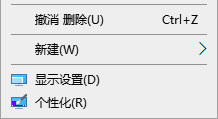
2.在右侧面板中找到【显示器分辨率】,确保选择的是【推荐】分辨率(即原生分辨率);
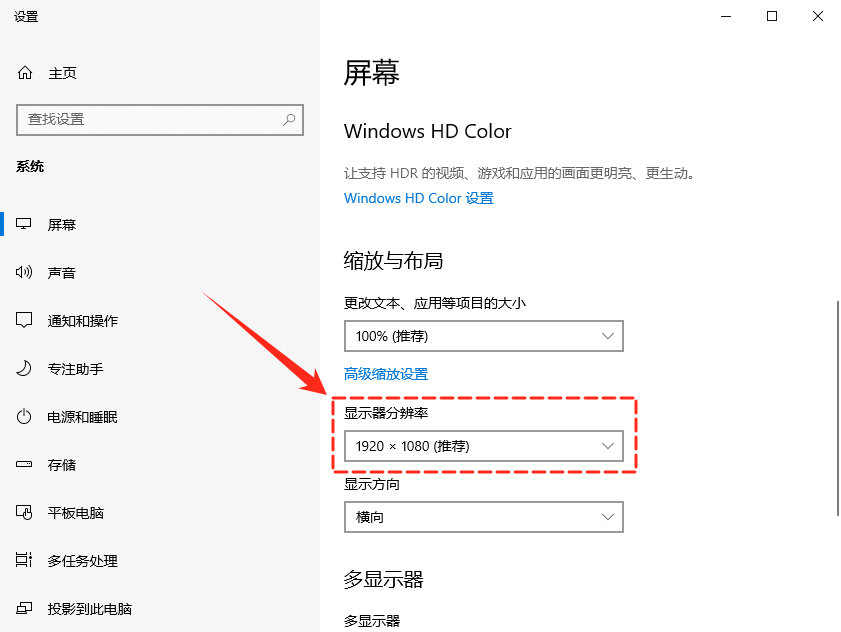
3.同时检查【缩放】选择的也是系统推荐比例。
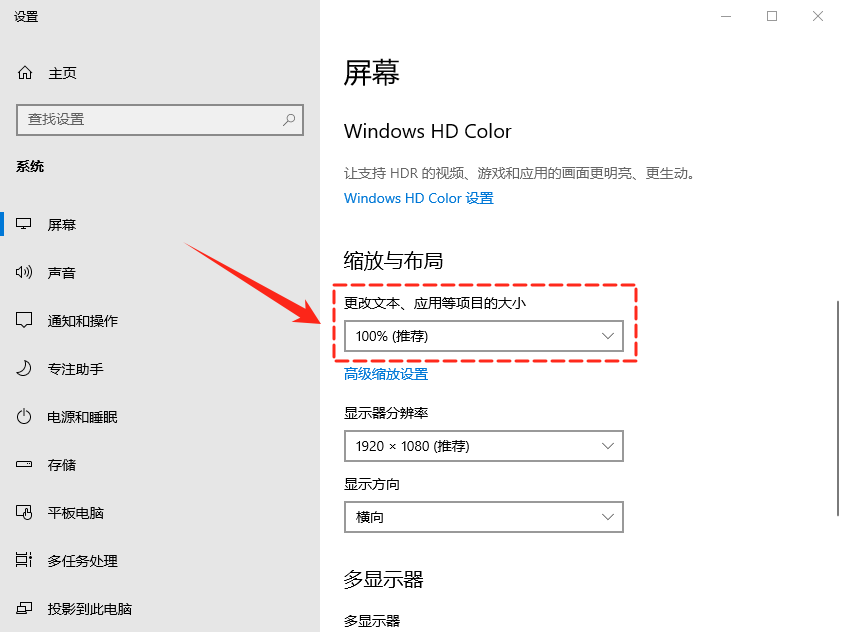
⚠️注意:分辨率不是越高越好,必须匹配显示器的原生分辨率。
方法2:ClearType优化字体渲染
▶操作步骤:
1.打开【设置】→【个性化】→【字体】,下拉到页面底部点击【调整ClearType文本】;
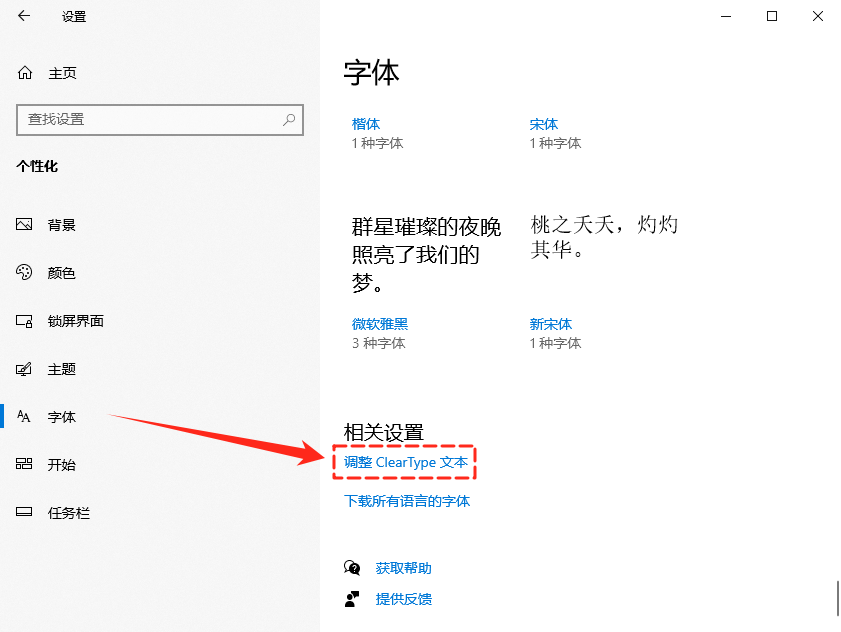
2.勾选【启用ClearType】后,点击【下一步】;
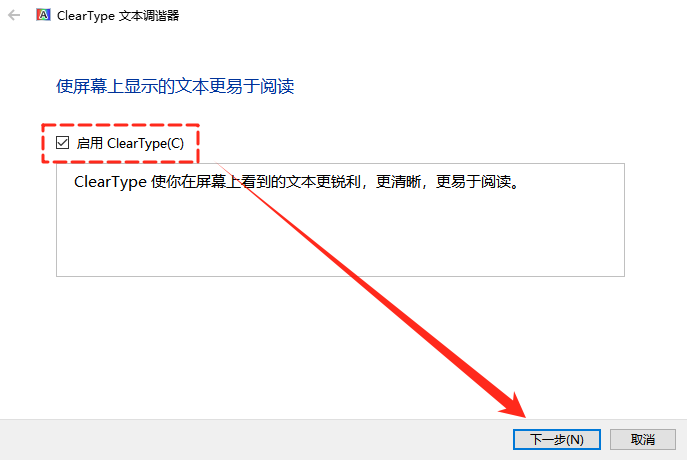
3.按照向导步骤,在每个界面中选择看起来最清晰的文本示例;
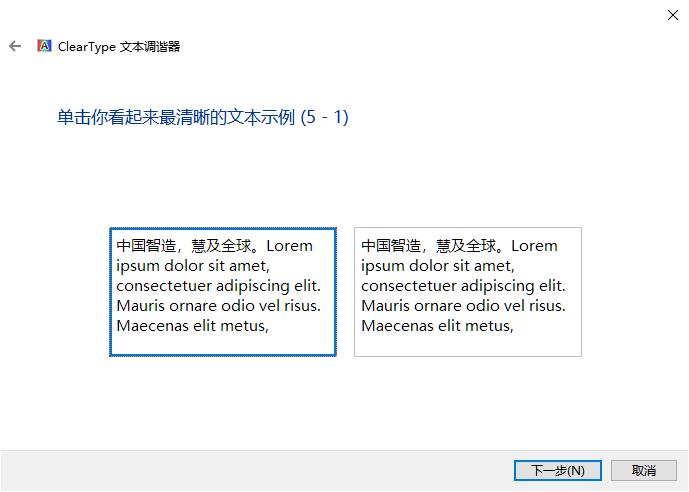
4.完成所有步骤后点击【完成】。
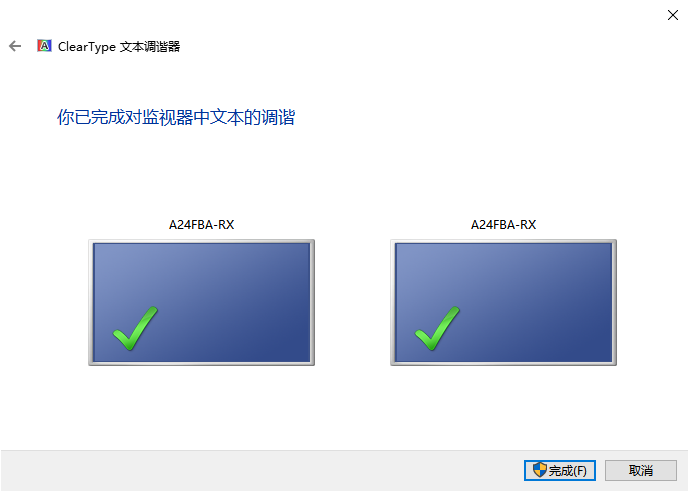
方法3:更新显卡驱动
显卡驱动异常是字体模糊的隐形原因。过时或损坏的显卡驱动会直接影响系统渲染文字的能力。对于大多数用户,小编推荐使用金舟驱动大师这类专业的驱动管理工具,它覆盖了Intel、NVIDIA、AMD等主流显卡品牌,支持Win10/Win11全版本,可自动匹配合适的驱动版本,省去了手动找驱动的麻烦。
▶操作步骤:
1.访问金舟软件官网,下载安装金舟驱动大师最新版;
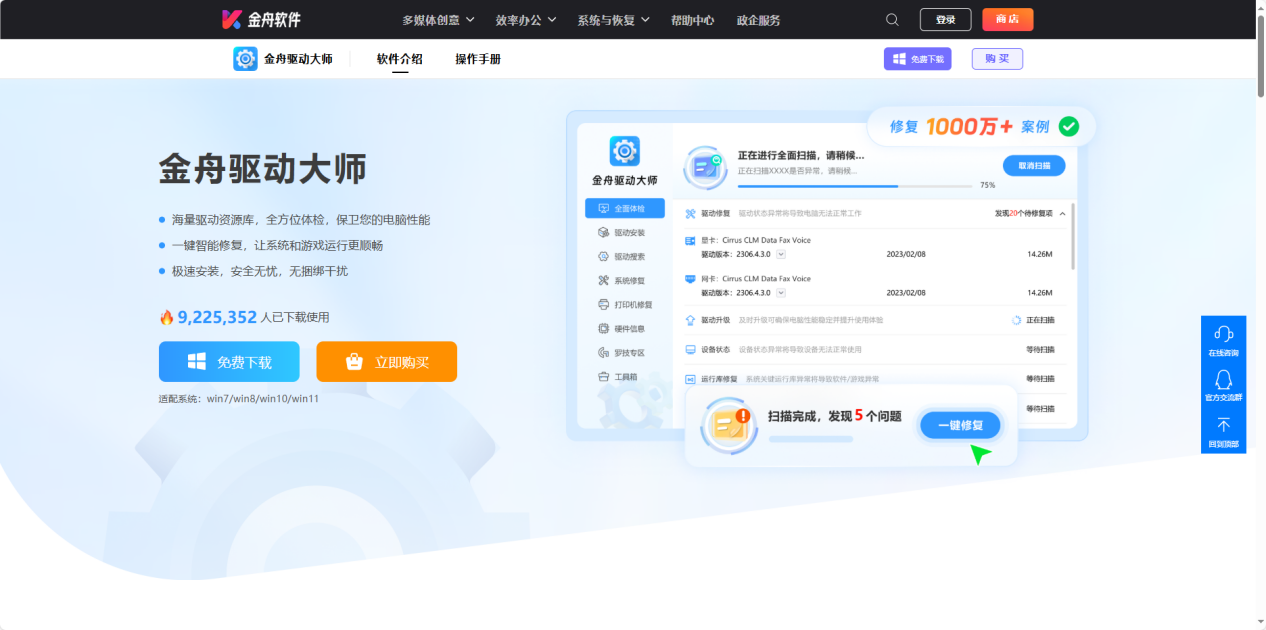
2.打开金舟驱动大师,在【全面体检】功能页面点击【立即扫描】,软件会扫描检测电脑所有硬件驱动状态;
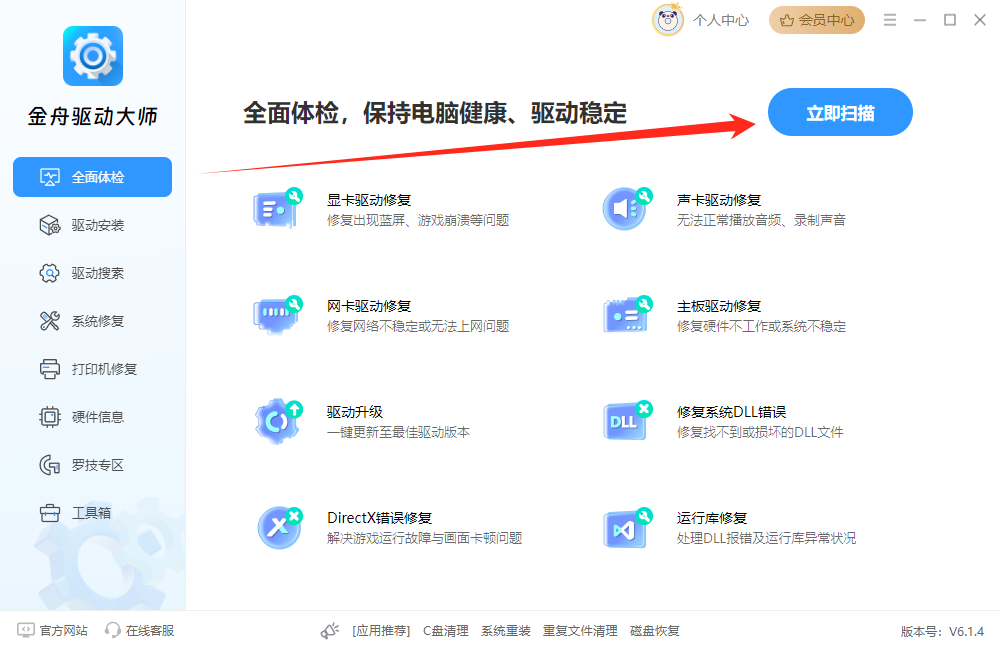
3.扫描完成后,点击【立即修复】,软件会修复异常驱动问题;
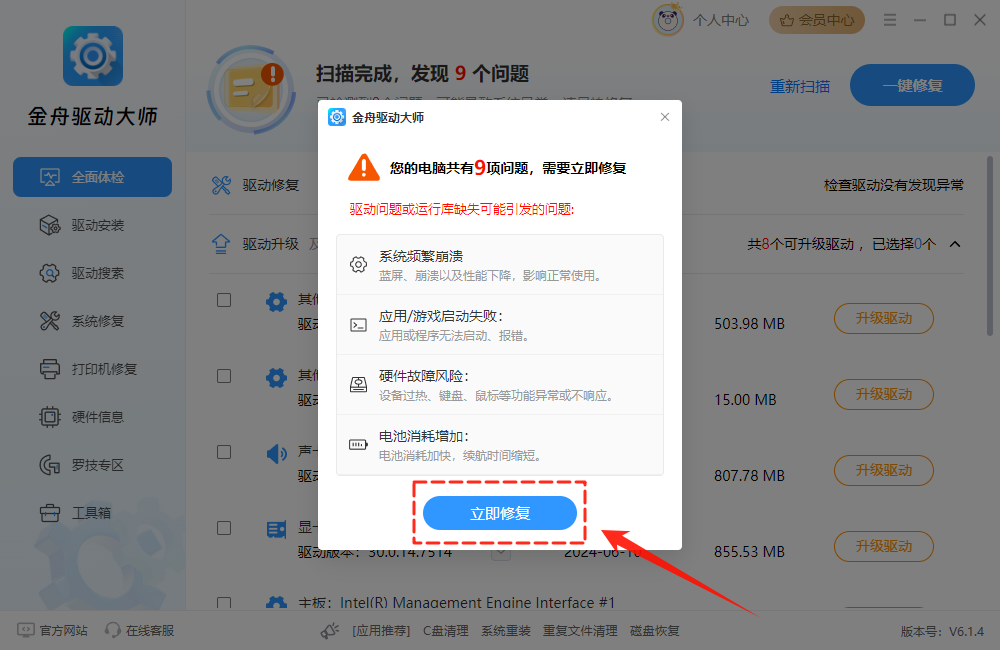
4.修复完成后,在驱动升级列表中找到显卡驱动,点击【升级驱动】,软件会自动下载并完成安装。
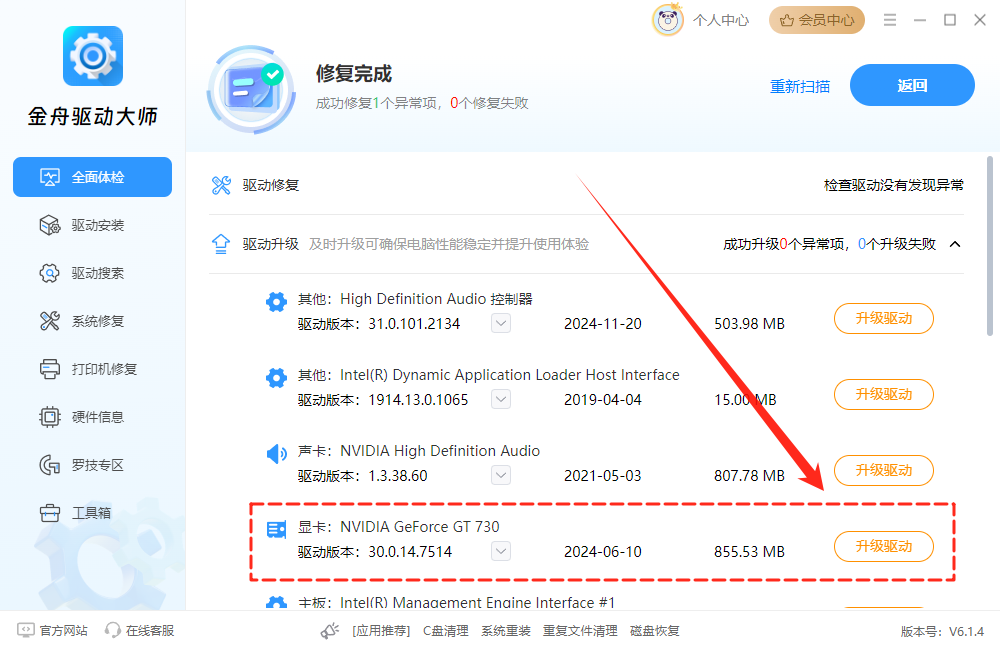
方法4:更改特定软件DPI设置
针对个别软件模糊问题,可通过更改高DPI设置来修复。
▶操作步骤:
1.右键点击软件快捷方式,选择【属性】;
2.切换至【兼容性】选项卡,点击【更改高DPI设置】;
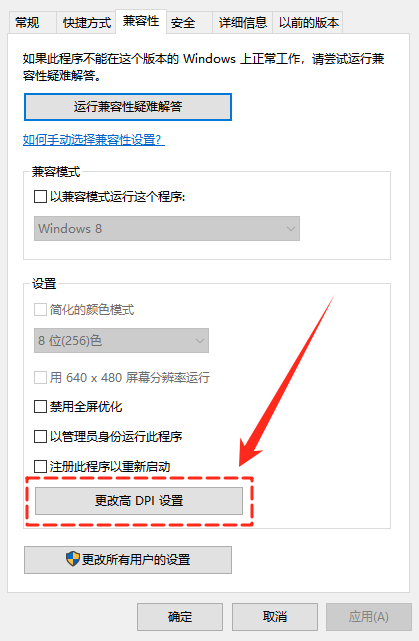
3.勾选【替代高DPI缩放行为】,在【缩放执行】下拉菜单中选择【系统(增强)】,然后点击【确定】保存。
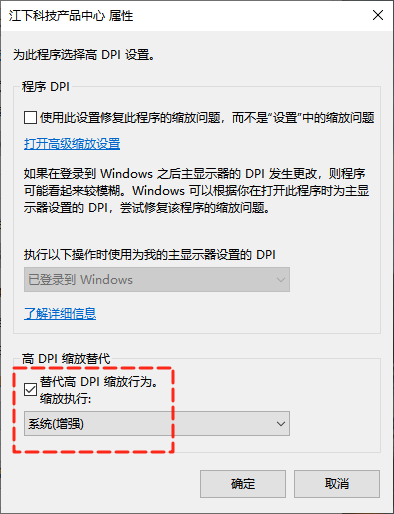
方法5:强制高性能渲染
若部分旧软件更改高DPI设置后字体仍然模糊不清的话,可能是因为错误地使用了电脑的集成显卡而非独立显卡进行渲染,导致渲染能力不足和界面模糊。
⭕Windows11
▶操作步骤:
1.打开【设置】→【系统】→【屏幕】,在右侧面板中点击【显示卡】;
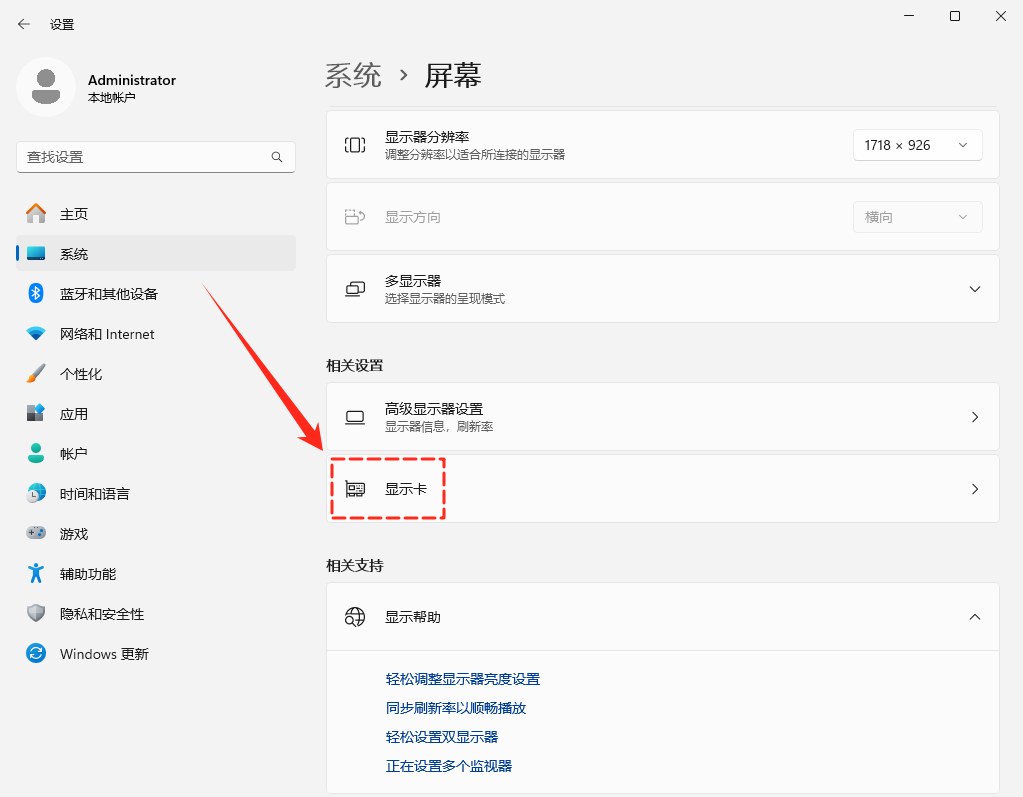
2.在应用列表中找到并点击字体模糊的软件后,选择【选项】;
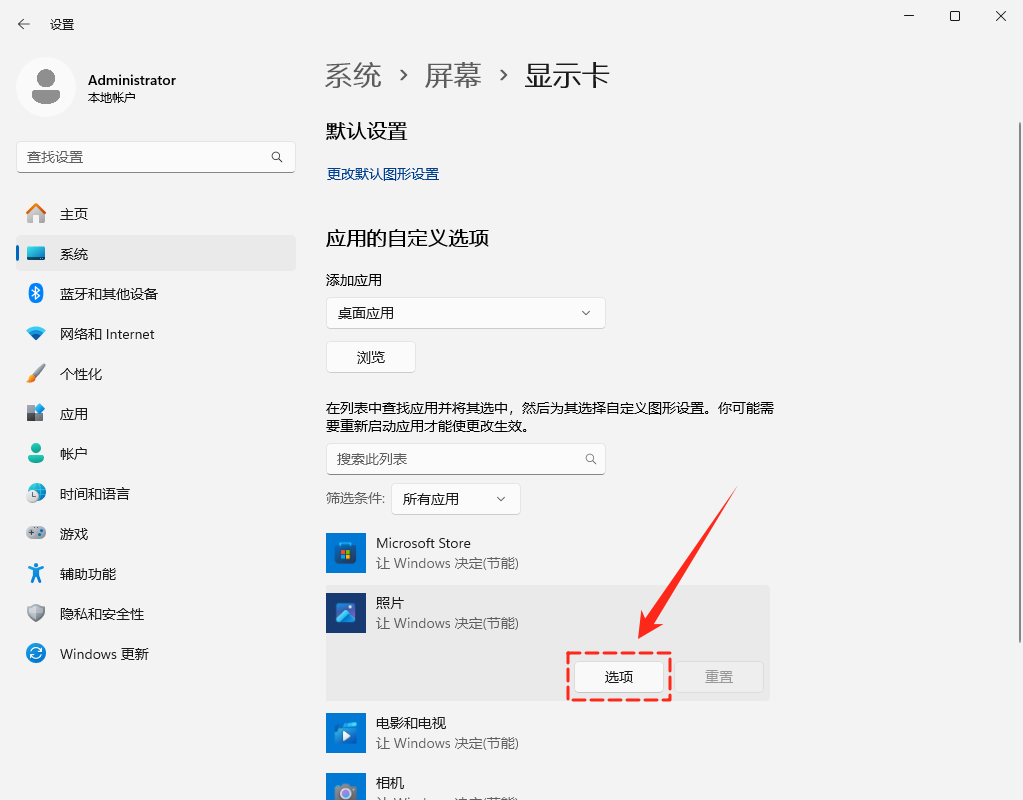
3.在弹出的窗口中勾选【高性能】模式,让独立显卡负责渲染,然后点击【保存】。
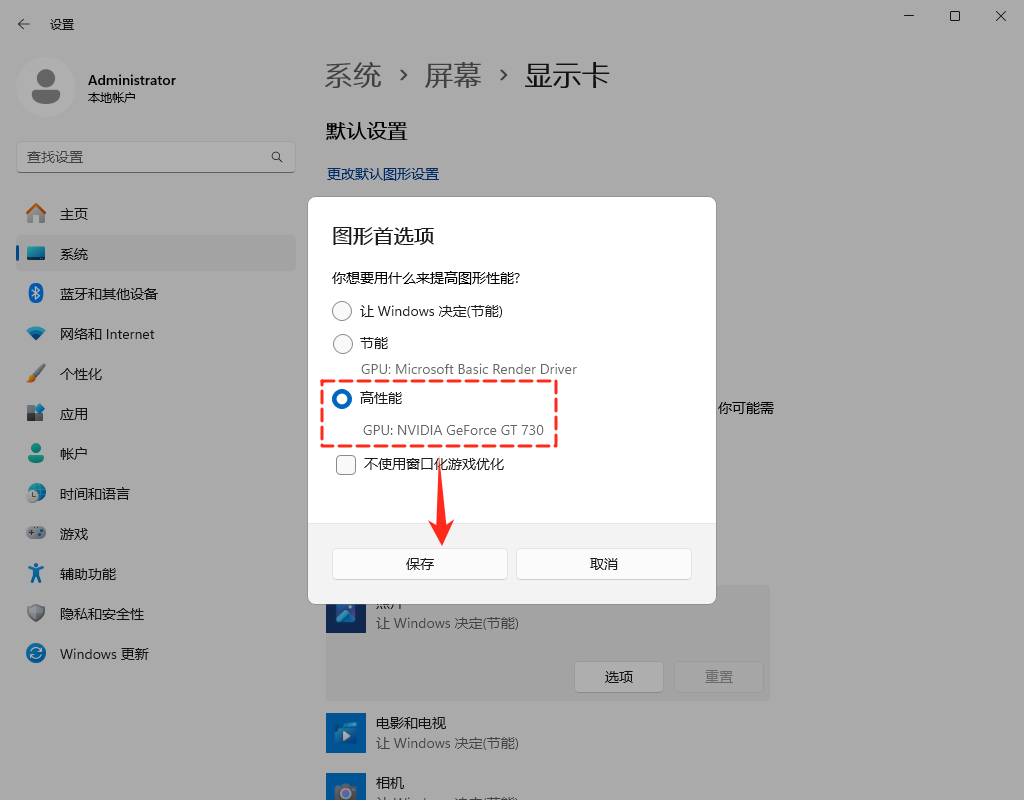
⭕Windows10
▶操作步骤:
1.打开【设置】→【系统】→【屏幕】,在右侧面板中点击【图形设置】;
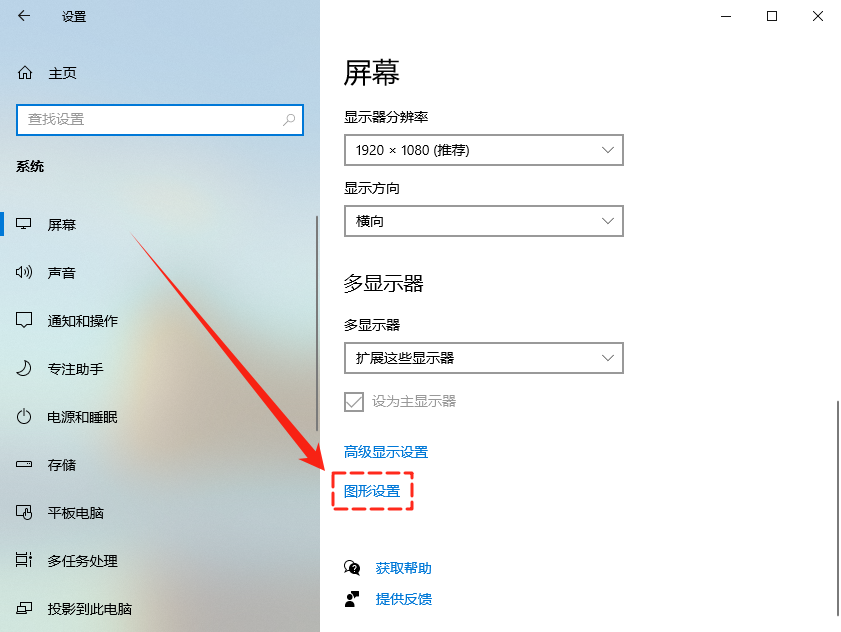
2.点击【图形性能首选项】下的【浏览】按钮,找到并添加字体模糊的软件;
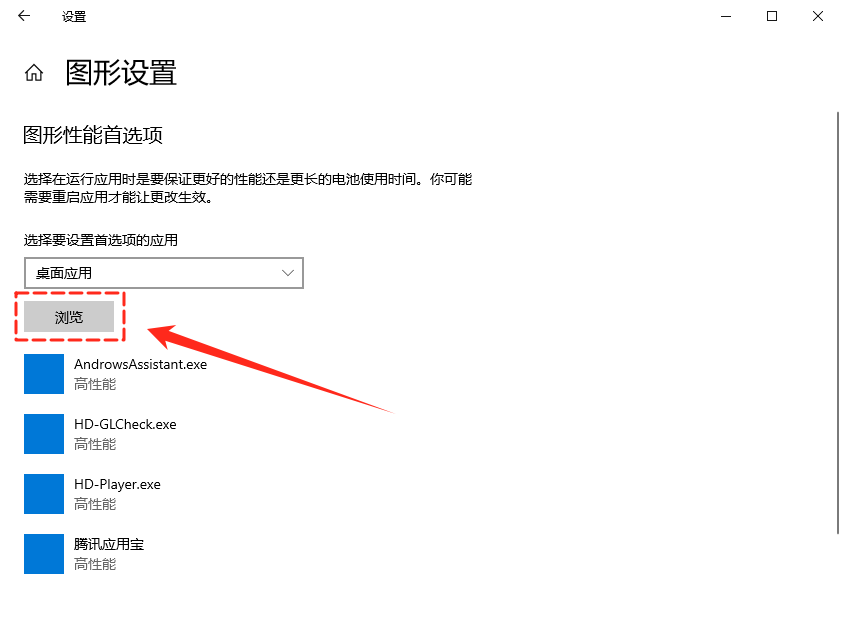
3.添加后,点击该软件,选择【选项】;
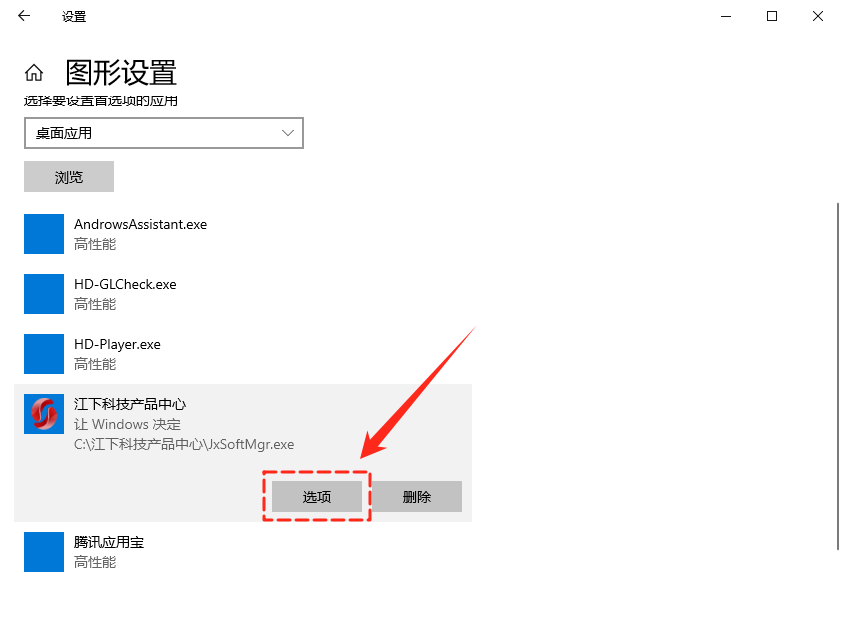
4.在弹出的窗口中勾选【高性能】模式,然后点击【保存】。
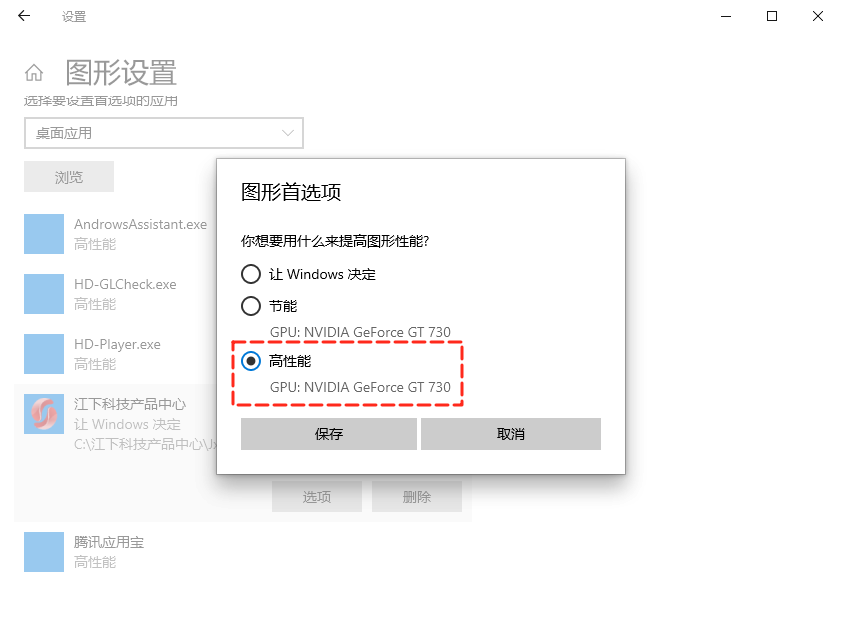
方法6:修复字体文件
▶操作步骤:
1.以管理员身份打开命令提示符;
2.输入命令“sfc /scannow”后回车执行,扫描并修复系统文件;
3.完成后重启电脑。
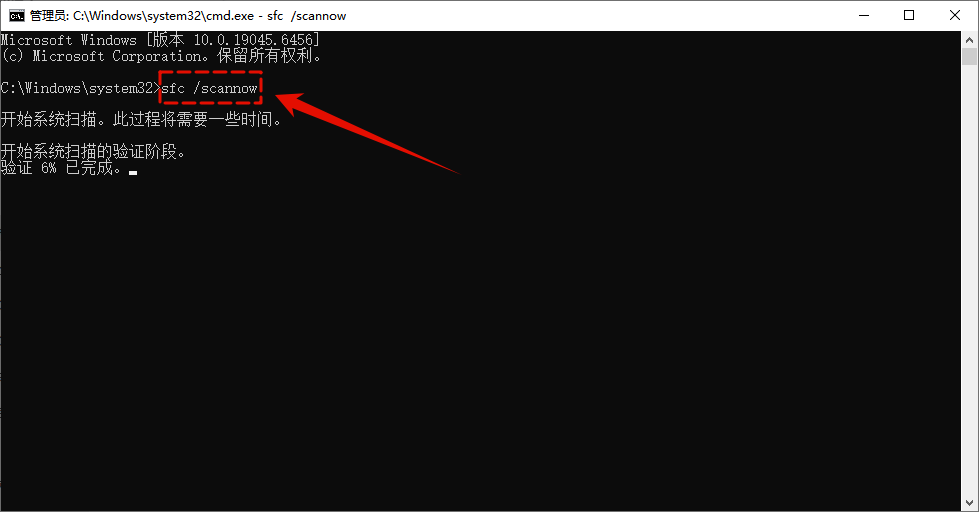
方法7:检查硬件连接
▶操作步骤:
1.检查视频线连接是否牢固;
2.尝试更换视频线(DP线优于HDMI线);
3.如果是独显+集显配置,确保显示器连接到独立显卡接口。
三、常见问题解答(FAQ)
Q1:外接显示器字体模糊,内置屏幕正常,如何解决?
A:这是典型的外接显示器设置问题:1.首先确认外接显示器设置了原生分辨率;2.检查视频线质量,DP线优先于HDMI线;3.在显示设置中,为外接显示器单独设置合适的缩放比例(通常比内置屏幕低);4.如果使用扩展坞,尝试直接连接电脑的视频接口。
Q2:为什么同样的设置在别人电脑上清晰,我的电脑却模糊?
A:显示效果受多种因素影响:①屏幕素质差异:不同品牌、型号的屏幕像素密度、子像素排列方式不同。②个人视觉敏感度:每个人对字体渲染的感知有差异。③使用环境:环境光线、观看距离都会影响清晰度感知。重点是根据自己的设备和观感进行个性化调整。
文章小结
总的来说,Win10/Win11的字体模糊问题,大多不是硬件故障。从调整缩放与分辨率、优化ClearType,到用金舟驱动大师更新驱动、检查硬件连接,这7个方法基本能覆盖所有常见情况。跟着步骤操作,很快就能让字体恢复清晰。最后别忘了关注金舟软件官网获取更多动态资讯哦!
推荐阅读:
温馨提示:本文由金舟软件网站编辑出品转载请注明出处,违者必究(部分内容来源于网络,经作者整理后发布,如有侵权,请立刻联系我们处理)
 已复制链接~
已复制链接~




























































































































 官方正版
官方正版











